excel表格另存为图片的方法教程
时间:2023-07-28 09:39:00作者:极光下载站人气:481
excel表格是一款非常好用的数据处理软件,很多小伙伴都在使用。在Excel表格中如果我们吸引将内容输出为图片格式,小伙伴们知道具体该如何进行操作吗,其实操作方法是非常简单的,只需要进行几个非常简单的操作步骤就可以了,小编这里为小伙伴们分享两种比较常用的操作方法,步骤都是非常简单的,小伙伴们可以打开自己的Excel表格这款软件后,跟着下面的图文步骤一起动手操作起来,看看不同的方法操作起来有什么不同之处。接下来,小编就来和小伙伴们分享具体的操作步骤了,有需要或者是有兴趣了解的小伙伴们快来和小编一起往下看看吧!
操作步骤
第一步:双击打开Excel表格,选中数据区域;
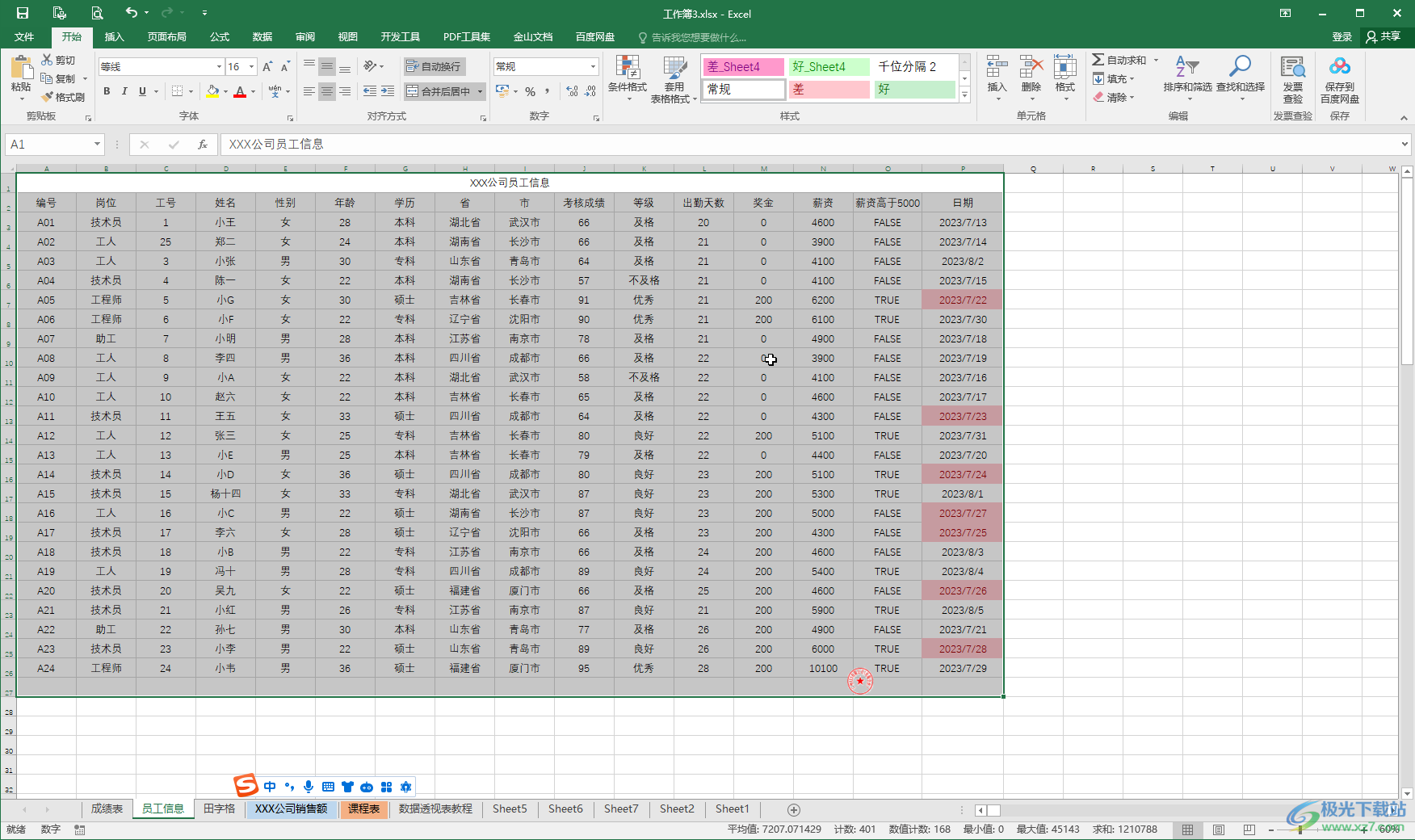
第二步:方法1.在“开始”选项卡中点击“复制”处的下拉箭头,选择“复制为图片”;
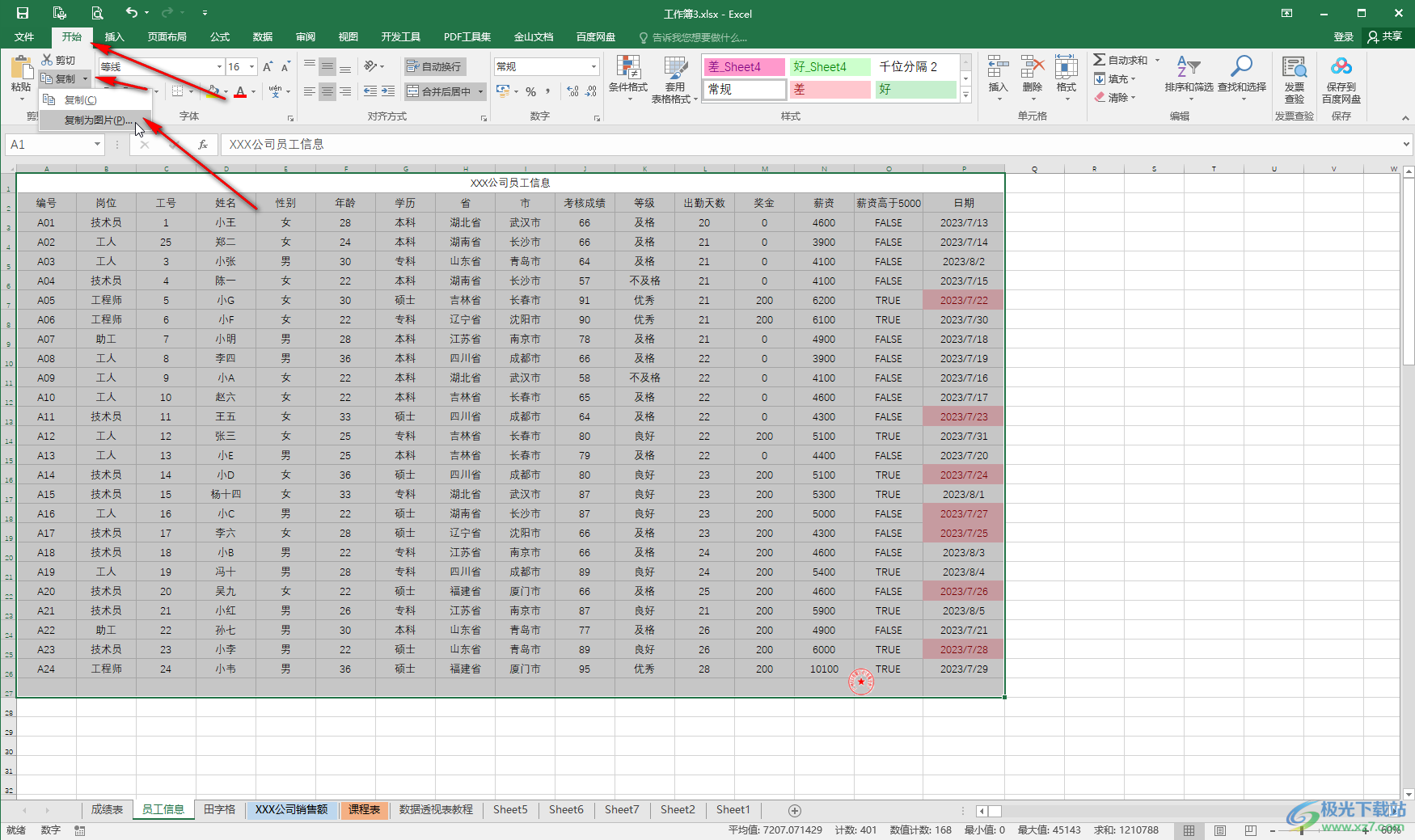
第三步:在打开的窗口中点击选择“外观”“如屏幕所示”,“格式”为“图片”并确定;
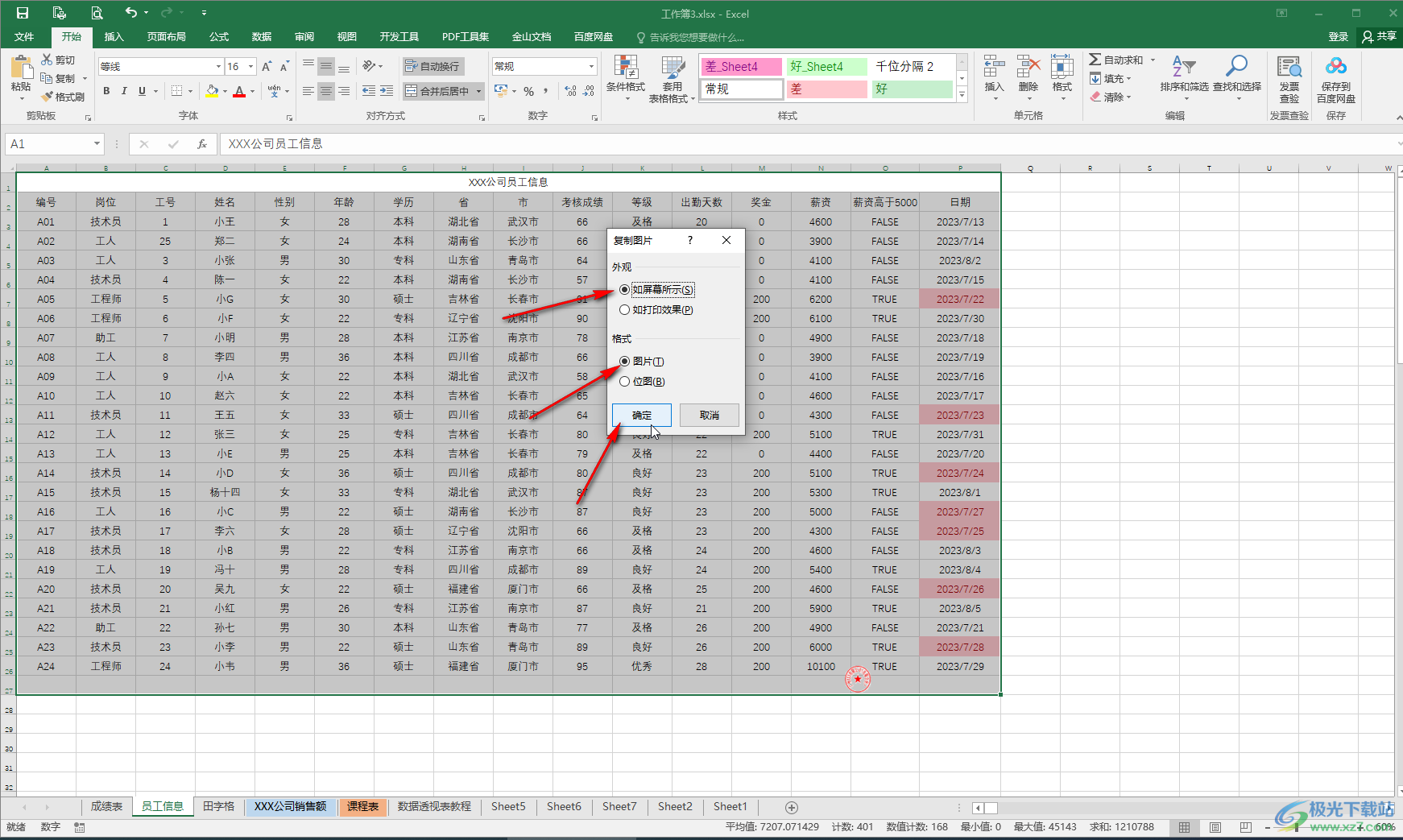
第四步:在需要的地方按Ctrl+V键就可以进行粘贴了,如果有需要还可以在“图片工具”下进行编辑处理;
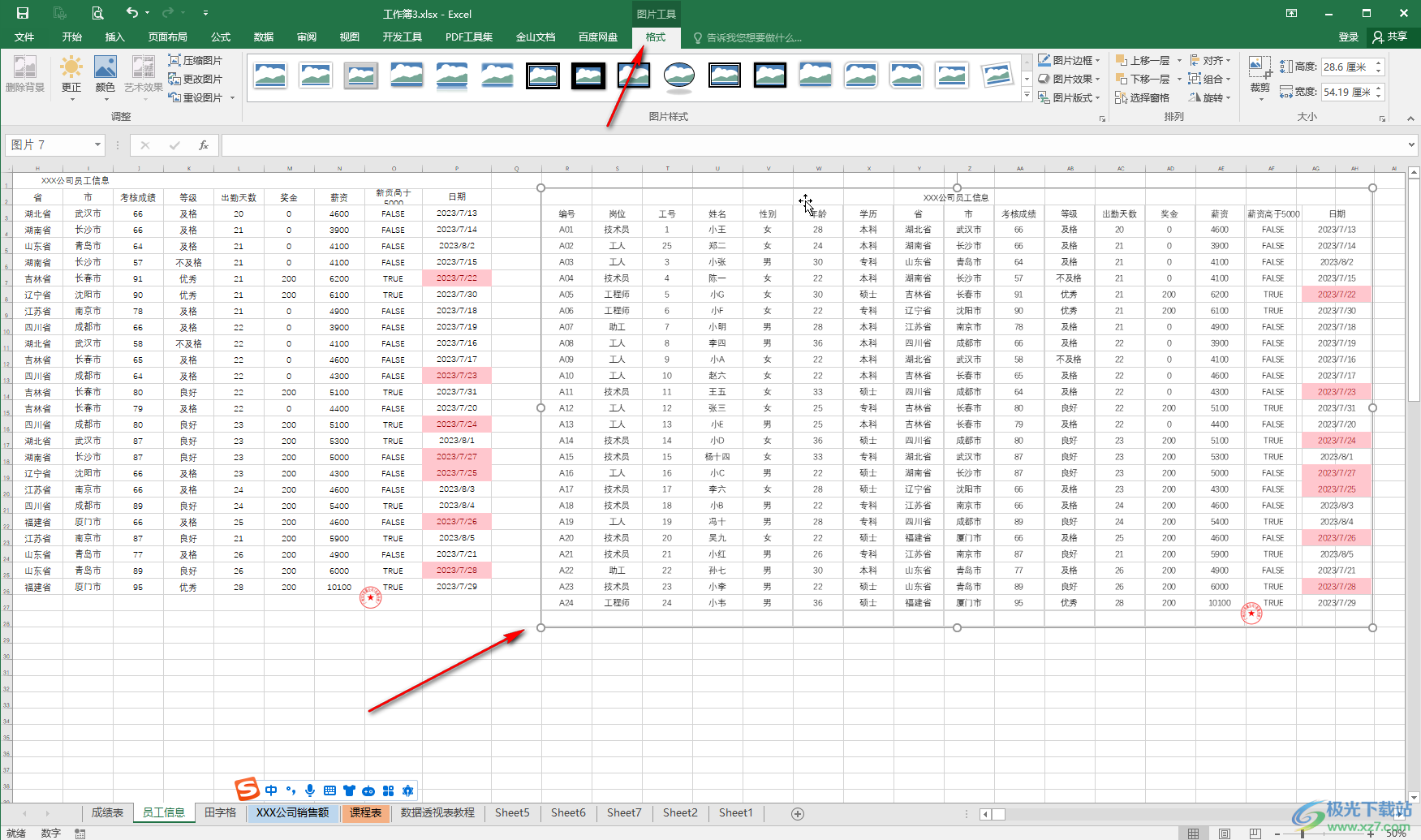
第五步:方法2.还可以选中数据后按Ctrl+C键进行复制, 然后在需要的地方右键点击一下后,在“选择性粘贴”的子选项中点击如图所示的粘贴为图片就可以了。
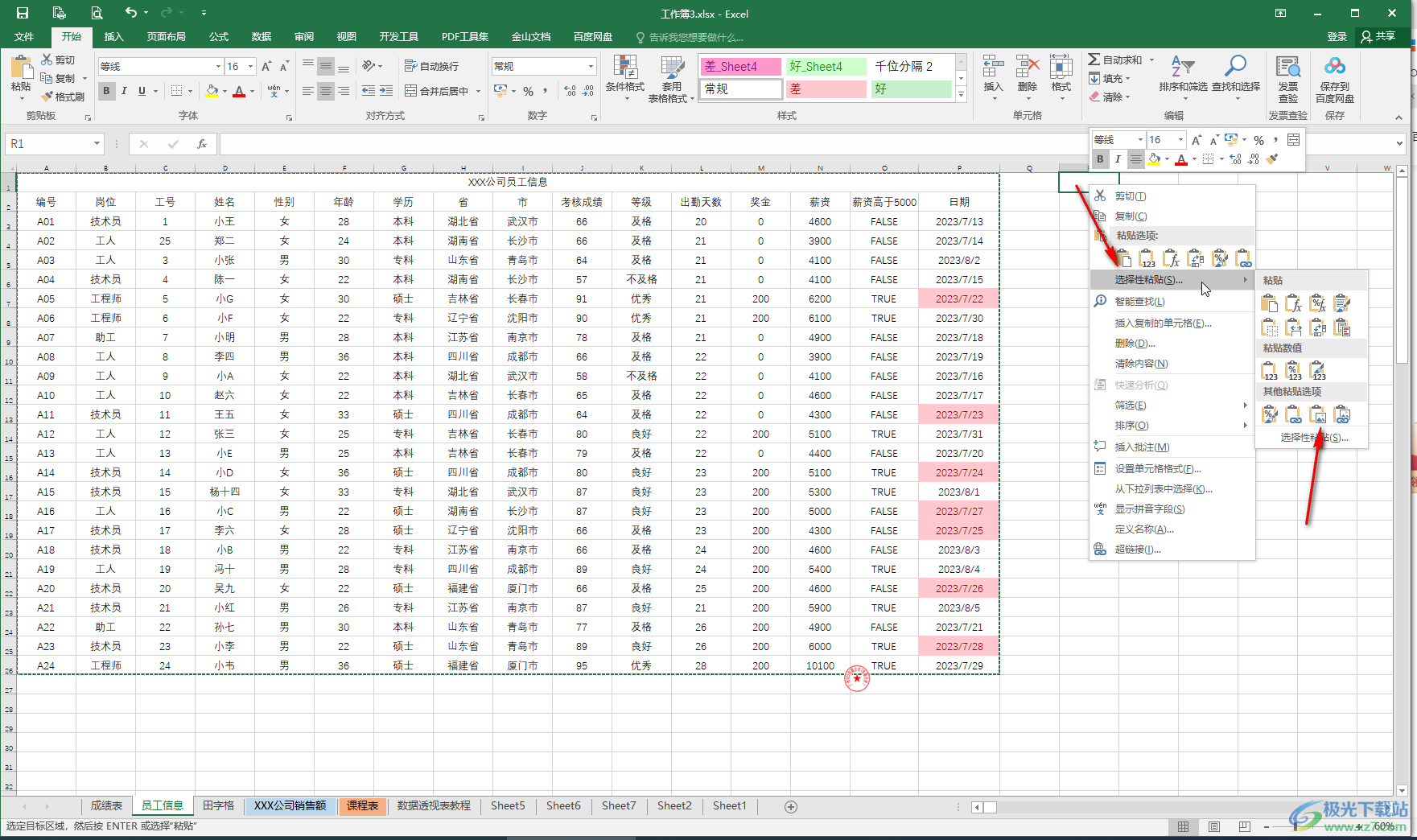
以上就是Excel表格将内容输出为图片的方法教程的全部内容了。上面的步骤操作起来都是非常简单的,小伙伴们可以打开自己的软件后一起动手操作起来,看看效果。

大小:60.68 MB版本:1.1.2.0环境:WinAll, WinXP, Win7
- 进入下载
相关推荐
相关下载
热门阅览
- 1百度网盘分享密码暴力破解方法,怎么破解百度网盘加密链接
- 2keyshot6破解安装步骤-keyshot6破解安装教程
- 3apktool手机版使用教程-apktool使用方法
- 4mac版steam怎么设置中文 steam mac版设置中文教程
- 5抖音推荐怎么设置页面?抖音推荐界面重新设置教程
- 6电脑怎么开启VT 如何开启VT的详细教程!
- 7掌上英雄联盟怎么注销账号?掌上英雄联盟怎么退出登录
- 8rar文件怎么打开?如何打开rar格式文件
- 9掌上wegame怎么查别人战绩?掌上wegame怎么看别人英雄联盟战绩
- 10qq邮箱格式怎么写?qq邮箱格式是什么样的以及注册英文邮箱的方法
- 11怎么安装会声会影x7?会声会影x7安装教程
- 12Word文档中轻松实现两行对齐?word文档两行文字怎么对齐?
网友评论